Wollt ihr ein neues Programm installieren, kann es vorkommen, dass der Installationsvorgang mit einem „NSIS Error“ abgebrochen wird. Erfahrt hier, wie man den NSIS-Fehler beheben kann.
Der NSIS Error taucht bei Installation von Programmen auf, welche mit dem Nullsoft Scriptable Install System erstellt wurden. Der Fehler kann dabei verschiedene Ursachen haben. In den folgenden Zeilen findet ihr einige gängige Lösungen für das Problem.
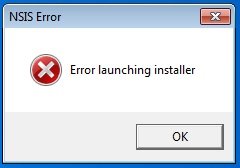
NSIS-Error bei Programm-Installation: Das kann man tun
- Sollte der Fehler bei einer heruntergeladenen Datei auftreten, wurde die Installationsdatei eventuell beim Datentransfer beschädigt.
- Versucht den Download erneut und überprüft, ob der NSIS Error erneut auftaucht.
- Probiert auch, die Datei nicht über das WLAN, sondern direkt per Kabelverbindung herunterzuladen.
- Auch Fehler mit der Festplatte können das Problem verursachen.
- Mit dem kostenlosen Tool MemTest könnt ihr überprüfen, ob die Festplatte fehlerhaft oder beschädigt ist.
- Versucht alternativ, das betroffene Programm an einem anderen PC oder innerhalb eines anderen Netzwerks herunterzuladen.
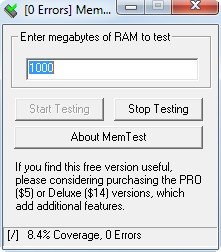
NSIS-Error bei Programm-Installation: Das kann man tun
Weiterhin solltet ihr den Windows Installer sowie Windows selbst per Update aktualisieren. Zusätzlich solltet ihr überprüfen, ob eure Firewall den Download beeinträchtigen kann. Insbesondere beim Einsatz der NVIDIA-Firewall kann es vermehrt zum NSIS Error kommen. Deaktiviert die NVIDIA kurzzeitig und führt die Installation erneut durch. Habt ihr eine weitere Firewall auf der Festplatte, könnt ihr die NVIDIA-Firewall auch komplett löschen.
- Ruft hierzu die Systemsteuerung auf.
- Öffnet hier das Menü für „Programme und Funktionen“.
- Sucht den Eintrag für die NVIDIA-Firewall aus der Liste und klickt auf „Deinstallieren“.
- Versucht nun, die Installation mit der vom NSIS-Error betroffenen Installationsdatei erneut durchzuführen.
Eventuell wird das Problem auch durch einen Virus oder Malware auf der Festplatte verursacht. Führt zur Sicherheit einen Virenscan auf dem System durch. Solltet ihr fatalerweise kein Antivirusprogramm auf der Festplatte haben, besorgt euch einen portablen Virusschutz, welcher auch ohne Installation funktioniert.
Bei uns erfahrt ihr auch, waas man bei einem CPU Fan Error tun kann und wie bei einem 500 Internal Server Error vorzugehen ist.

